cum se deschid fișierele JAR cu Java în Windows 10
fișierele JAR sunt formate comune utilizate pentru a rula aplicații sau jocuri Java și sunt populare pentru distribuirea ușoară a resurselor. Dar, în timp ce accesați .jar, fișierul de arhivă java, mulți utilizatori întâmpină probleme cum ar fi să nu-l poată deschide sau să-l deschidă prin alte programe de extracție nedorite. Deci, cum să deschideți fișierul jar windows 10? În acest articol, vă vom arăta câțiva pași simpli despre cum să deschideți tipul de fișier JAR cu Java în Windows 10. Până la sfârșitul acestui articol, veți ști toate lucrurile despre cum să deschideți un fișier jar în windows 10 și, de asemenea, cum să editați fișierul jar în windows 10.
cum se deschid fișierele JAR cu Java în Windows 10?
deschizătorii de fișiere normali din Windows 10 nu pot deschide formatul de fișier jar. Pentru a afla cum să deschideți fișierele JAR cu Java sau să lansați fișierul jar, trebuie să înțelegem elementele de bază ale sistemului de fișiere al programului Java. Apoi putem afla despre deschizător de fișiere jar. Fișiere JAR (.jar file extension) sunt, de asemenea, cunoscute sub numele de fișiere de arhivă Java. Acestea sunt o arhivă de fișiere Java comprimate la fel ca alte fișiere arhivate care funcționează pe același principiu al unui .fișier zip ca tehnică de compresie. Fișierele JAR pot conține fișiere JAR executabile sau programe Java pe lângă Informații de bază precum imagini, fișiere manifest (informații despre alte fișiere de date, cunoscute și sub numele de metadate) etc. Fișierele JAR sunt utilizate în mod obișnuit pentru a distribui fișiere de clasă Java cu ușurință ca pachet.
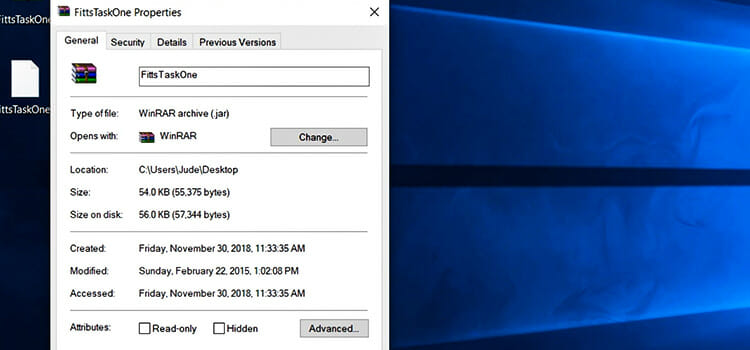
pentru a putea rula corect fișierele JAR, JDK (Java Development Kit) și JRE (Java Runtime Environment) sunt cele mai utilizate instrumente care vin cu toate resursele pentru a rula o aplicație Java sau fișiere individuale. Acestea sunt executate prin JVM (Java Virtual Machine) care vine cu instrumentele în sine.
un program sau o clasă „Java executable” este o tehnică de execuție specificată pe care următorul fișier JAR îl va urma înainte de lansare. Acesta poate fi un joc bazat pe limbajul de programare Java sau comenzi specifice. Cu toate acestea, pentru utilizatorii noi din lumea Java, JRE oferă setări de execuție mai ușoare și este de preferat decât JDK, care vine cu mai multe funcționalități, dar un utilizator avansat de utilizat.
în general, cea mai mare parte a aplicației Java vine cu mediul lor ambalat unde le puteți rula fără a utiliza nicio aplicație suplimentară. Cu toate acestea, de multe ori fișierele JAR pur și simplu nu se vor deschide, deoarece nu este un fișier executabil. Pentru a deschide aceste fișiere, puteți utiliza următoarele metode:
- utilizarea software-ului de decompresie sau arhivare JDK sau JRE
înainte de a executa execuția, asigurați-vă că fișierele sunt sigure scanând prin Windows Defender sau utilizând GPO.
cum se deschide un fișier jar folosind JDK sau JRE
dacă aveți aplicații executabile Java în fișierele JAR, poate doriți să utilizați software-ul JDK sau JRE pentru a le rula corect în modul dorit. Descărcați și instalați kitul de dezvoltare Java de aici, care conține toate protocoalele, compilatoarele și depanatoarele necesare pentru a rula corect fișierele JAR. De asemenea, puteți descărca și instala JRE (Java Runtime Environment) de aici, care poate face același lucru. Ambele vin cu setări preinstalate JVM (Java Virtual Machine). În acest fel, puteți deschide jar cu java.

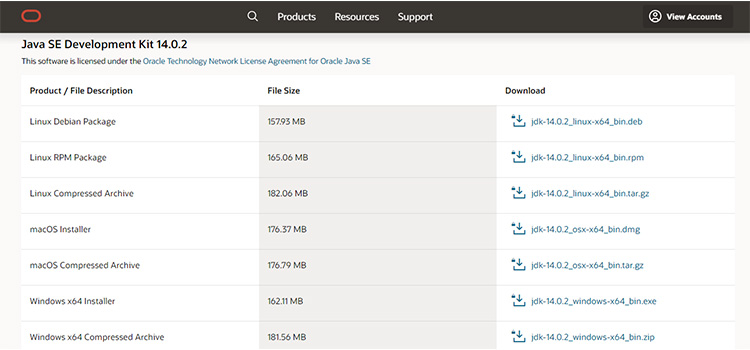
setați aplicația implicită pentru fișierele JAR
după instalarea aplicației pentru a deschide fișierele jar windows 10, ar trebui să setați acest program ca implicit pentru toate fișierele JAR. Pentru a face acest lucru, faceți clic dreapta pe fișierul JAR, selectați Deschidere cu… și selectați Alegeți o altă aplicație. O listă a aplicației compatibile vine. Aici, selectați Java Runtime Environment și bifați caseta de lângă Utilizați întotdeauna această aplicație pentru a deschide .fișiere jar.
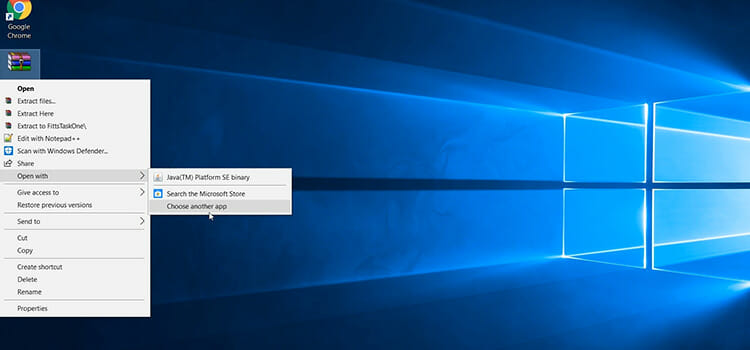
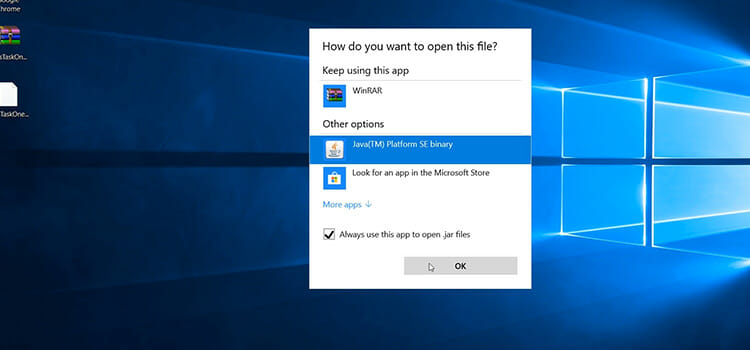
acum veți observa că toate fișierele JAR vin cu pictograme modificate ale JRE. De fiecare dată când rulați orice fișier JAR, acesta se va deschide prin mediul de rulare Java, unde puteți lansa și aplicații executabile. Acest lucru este util și dacă programul dvs. implicit a fost setat la un alt software de decompresie precum WinRAR și doriți să îl schimbați în JRE.
încă fișierul jar nu se deschide?
dacă problema rămâne, este posibil să vedeți că fișierele JAR nu se deschid imediat, chiar dacă valorile implicite au fost setate folosind comanda jar corespunzătoare, acestea ar putea fi blocate de apărător. Dacă sunteți sigur că fișierele sunt sigure, puteți dezactiva Windows defender și încercați din nou. Dacă problema rămâne în continuare, atunci cum să deschideți fișierele jar cu java? Deoarece în moduri normale, ca și alte tipuri de fișiere, nu puteți deschide .fișiere jar. Există o soluție ușoară și pentru asta. Poate fi necesar să creați un fișier batch pentru a rula JAR. În acest fel puteți găsi deschizătorul de fișiere jar windows 10. Și pentru asta, veți avea nevoie de program pentru a deschide fișiere jar.
- accesați locația fișierului JAR pentru a rula fișiere jar.
- faceți clic dreapta pe un spațiu gol și selectați document Text nou >.
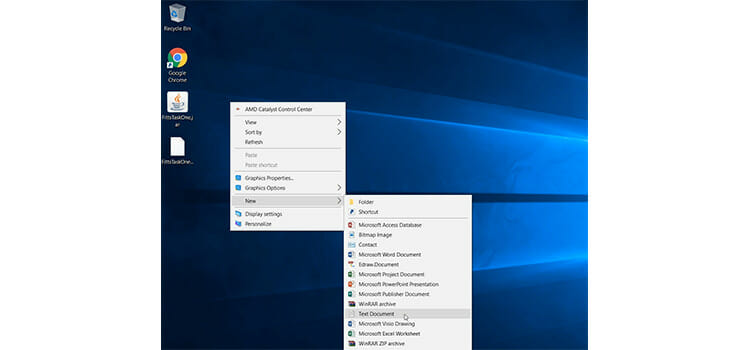
- redenumiți documentul text orice, dar setați extensia din .txt la .bat astfel încât fișierul să se schimbe într-un fișier Batch Windows.

- faceți clic dreapta pe noul .fișier bat și selectați Editare.
- aici, tastați acest lucru: (copiați și lipiți numele fișierului JAR în locul exemplului)
java-jar exemplu.jar
de exemplu, dacă numele fișierului JAR este „lansare”, editați .fișier bat ca lansare java-jar.jar. Asigurați-vă că numele fișierului este corect.
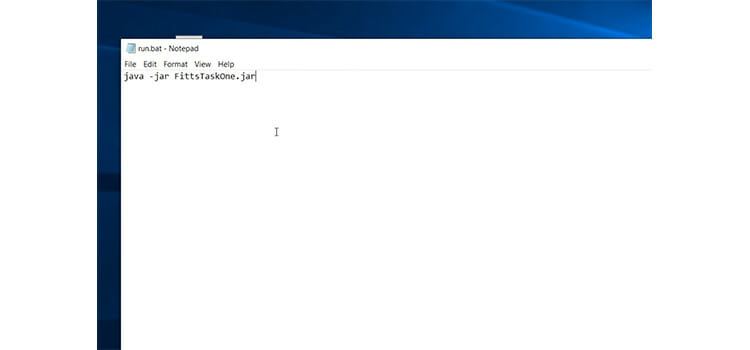
- Acum salvați .fișier liliac. De acum, de fiecare dată când deschideți .fișier bat, va lansa fișierul JAR.
- pentru a extrage, puteți crea un alt .fișier bat numit exemplu jar-xf.jar unde puteți lipi numele fișierului în locul „exemplu” și vă va extrage fișierul JAR.
dacă nu puteți modifica sau vizualiza extensiile de fișiere, trebuie să o activați manual. Pentru a face acest lucru, accesați acest computer. În colțul din stânga sus, aveți fila Vizualizare. Faceți clic pe el și se va extinde.
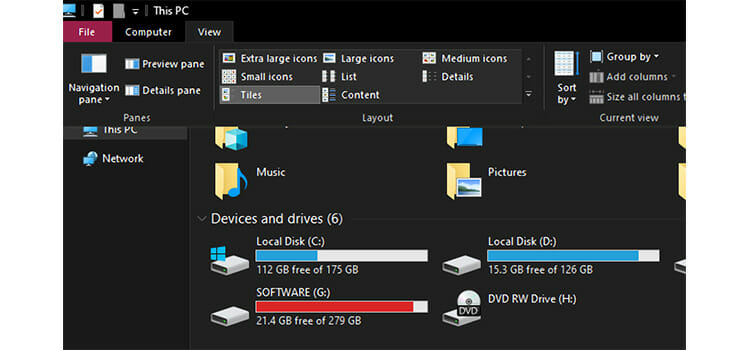
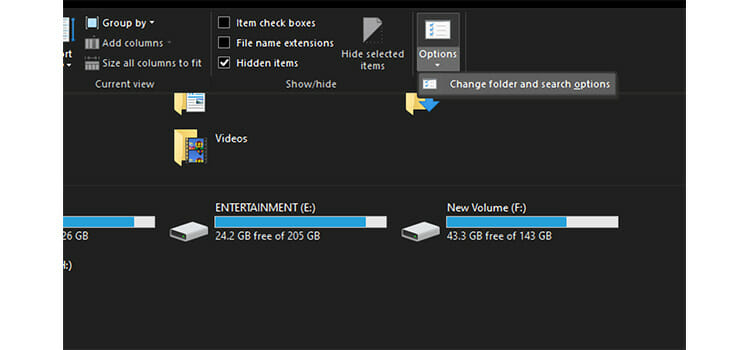
Acum, accesați Opțiuni > schimbați folderul și opțiunile de căutare. Apare o casetă de dialog. Aici, în fila Vizualizare, Găsiți și debifați opțiunea Ascundeți extensiile pentru tipurile de fișiere cunoscute. Faceți clic pe OK și acum, Puteți vedea și modifica extensiile de fișier după cum aveți nevoie.
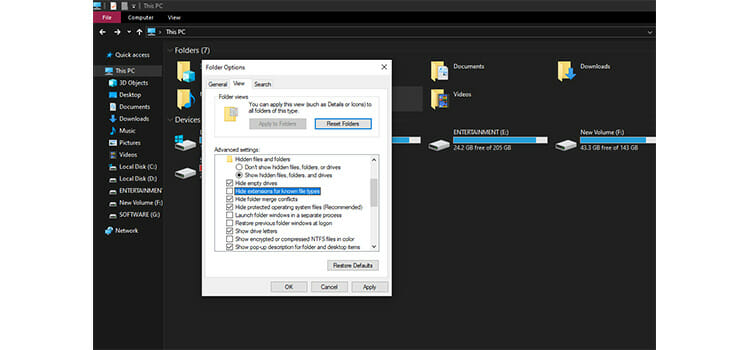
software de decompresie sau arhivare
dacă fișierele de arhivă JAR nu conțin programe executabile, atunci în mod normal nu puteți deschide fișierul jar folosind un explorator de fișiere ca orice fișier sursă java. Puteți vizualiza în siguranță sau extrage fișierul JAR într-o locație specificată utilizând orice software de decomprimare precum WinRAR sau 7-Zip. Acestea sunt software foarte ușor eficient pentru extragerea fișierelor comprimate.
în acest proces, nu trebuie să descărcați sau să instalați programe JDK sau JRE. Motivul pentru care puteți face acest lucru este că fișierele JAR sunt construite pe același principiu ca și alte fișiere de compresie, cum ar fi fișierele ZIP sau RAR, iar software-ul convențional de extracție le poate gestiona.
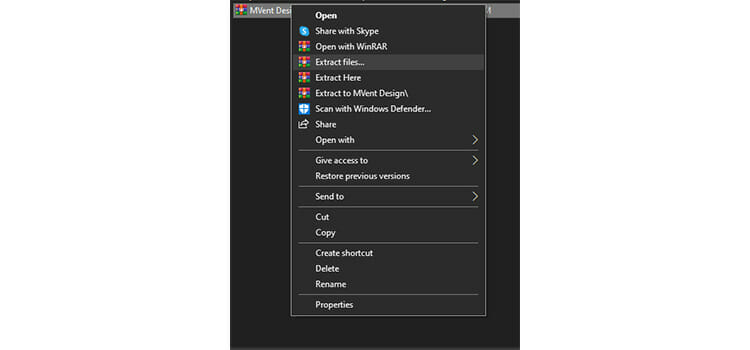
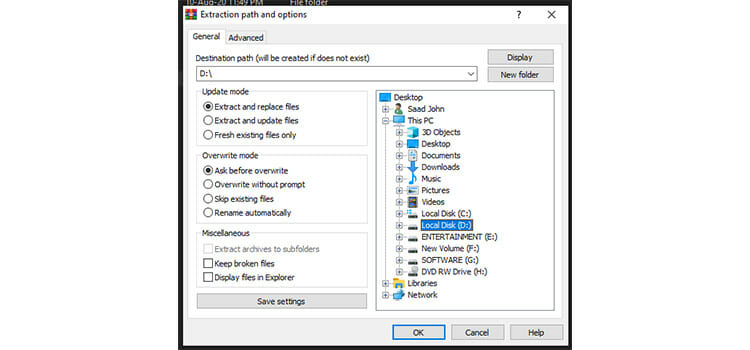
la început, aveți nevoie de un software precum WinRAR instalat pe sistemul dvs. JAR, faceți clic dreapta pe el și selectați Deschidere cu… și selectați WinRAR. Conținutul fișierului JAR va fi afișat printr-o fereastră. Pentru a extrage aceste fișiere într-o locație specificată, faceți clic dreapta pe fișierul JAR și selectați extrageți fișiere… și selectați locația de destinație pentru a extrage fișierele. Acum Puteți vizualiza și edita aceste fișiere în locație. Acum sperăm că știți cum să deschideți fișiere jar cu java Windows 10.
de asemenea, puteți verifica diferitele metode despre cum să redați fișierele MOV, MBOX, SWF și VCF cu introducerea sa de bază.
concluzie
în acest articol, am discutat pe scurt cum să deschidem .fișiere jar cu Java Pentru Windows 10. Deschiderea fișierelor JAR cu Java este metoda preferată decât utilizarea altor programe de decomprimare pe măsură ce obțineți toate funcțiile necesare pentru a rula executabile. De asemenea, puteți face acest lucru folosind promptul de comandă. De asemenea, este util în depanarea aplicațiilor și jocurilor bazate pe Java care vin cu acesta. Acum, știți totul despre cum să vizualizați fișierul jar și cum să editați .fișiere jar ferestre. Știați că puteți deschide fișier DMG pe Windows prea? Click aici pentru a afla mai multe despre acest lucru.




